Digikam/Bugs/da: Difference between revisions
(Created page with "Første skridt er at oprette en konto på fejlhåndteringssystemet. Start din browser og gå til [https://bugs.kde.org/ https://bugs.kde.org], klik på knappen <menuchoice>New...") |
No edit summary |
||
| (6 intermediate revisions by 2 users not shown) | |||
| Line 12: | Line 12: | ||
Hvis fejlen ikke optræder i søgeresultaterne kan du indsende den til systemet. Klik på linket <menuchoice>New</menuchoice> øverst på siden og vælg <menuchoice>digiKam</menuchoice> i listen at KDE-projekter. Da du allerede har ledt efter lignende fejlrapporter kan du springe skridt 1 over og gå direkte til skridt 2. Felterne i fejlrapporteringsformularen indeholder en kort beskrivelse og eksempler, som gør det lettere at angive de relevante data. Det er vigtigt at give så meget information som muligt, da det hjælper udviklerne med at reproducere, identificere og i sidste ende rette fejlen. Tjek den angivne information en gang til og klik så på knappen <menuchoice>Submit Bug Report</menuchoice>. Du kan se alle dine udfyldte fejlrapporter ved at bruge linket <menuchoice>My Bugs</menuchoice> i afsnittet <menuchoice>Saved Searches</menuchoice>. | |||
[[Category: | [[Category:Grafik/da]] | ||
[[Category: | [[Category:Fotografi/da]] | ||
[[Category: | [[Category:Vejledning/da]] | ||
Latest revision as of 09:48, 12 June 2013
Håndtering af programfejl i digiKam
Fra Dmitri Popovs blog, 10. april 2013
Programfejl er uundgåelige i kompleks software, og digiKam er ingen undtagelse; så hvad skal du gøre når du opdager en fejl i dit yndlingsprogram til fotohåndtering? Som ikke-programmør er det bedste du kan gøre at rapportere fejlen i KDE's fejlhåndteringssystem (digiKam bliver vedligeholdt som en del af KDE-projektet). Du synes måske, at det er en kedelig opgave at rapportere en fejl, med det er en stor hjælp til udviklernes arbejde med at forbedre digiKam, og KDE's fejlhåndteringssystem gør det ret let at rapportere fejl og problemer.
Første skridt er at oprette en konto på fejlhåndteringssystemet. Start din browser og gå til https://bugs.kde.org, klik på knappen og opret en ny konto. Når det er gjort kan du logge på systemet med de angivne akkreditiver. Før du rapporterer fejlen er det vigtigt, at du sikrer dig at den samme fejl ikke allerede er i systemet. Klik på linket og vælg i drop-ned-listen , skriv søgeord, som bedst beskriver fejlen i feltet og klik så på . Tjek listen af matchende resultater for punkter, der beskriver din fejl.
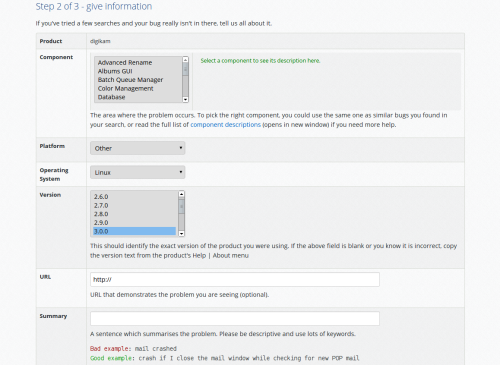
Hvis fejlen ikke optræder i søgeresultaterne kan du indsende den til systemet. Klik på linket øverst på siden og vælg i listen at KDE-projekter. Da du allerede har ledt efter lignende fejlrapporter kan du springe skridt 1 over og gå direkte til skridt 2. Felterne i fejlrapporteringsformularen indeholder en kort beskrivelse og eksempler, som gør det lettere at angive de relevante data. Det er vigtigt at give så meget information som muligt, da det hjælper udviklerne med at reproducere, identificere og i sidste ende rette fejlen. Tjek den angivne information en gang til og klik så på knappen . Du kan se alle dine udfyldte fejlrapporter ved at bruge linket i afsnittet .
